Recensione HP Omen Transcend 14: quasi perfetto!

Cerchi un nuovo laptop da gioco portatile? Dai un
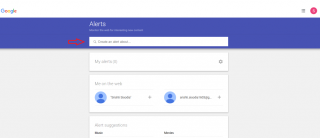
Se navighi spesso su determinati siti Web e desideri tenere una scheda su di essi per ottenere tutti gli aggiornamenti, Google ha la soluzione per questo. Google fornisce una funzione di Google Alert che funge da servizio di notifica per determinati tipi di notizie, contenuti web, luoghi e altro. Puoi scegliere una parola chiave o il tuo argomento preferito su cui vuoi tenere sotto controllo e impostare Google Alert. Google ti avviserà come e quando avrà risultati relativi allo stesso su Internet. In questo modo, Google lo rende facile.
In questo post parleremo di come impostare gli avvisi di Google e come specificarli per ottenere avvisi pertinenti per gli argomenti che hai scelto.
Quindi iniziamo!
Perché e come impostare Google Alert per argomenti specifici
Gli avvisi di Google consentono di tenere sotto controllo le cose su Internet che ti piacciono. Supponiamo che tu voglia mettere avvisi sul nuovo aggiornamento di Windows, quindi ogni volta che viene avviato un aggiornamento o vengono aggiunte modifiche, riceverai un avviso sul tuo Gmail ed è per questo che non ti perdi nulla relativo all'argomento scelto.
Inoltre, ti aiuta a ridurre il tempo speso sui social media Puoi anche ridurre il tempo speso sui social media e su vari siti web di notizie impostando gli avvisi di Google, ed ecco come lo fai.
Come creare avvisi di Google?
Nota: puoi eseguire questi passaggi sul tuo cellulare o laptop per creare avvisi di Google.
1. Vai alla pagina di Google Alert sul tuo browser.
2. Digitare l'argomento per il quale si desidera ricevere avvisi nella casella di ricerca.
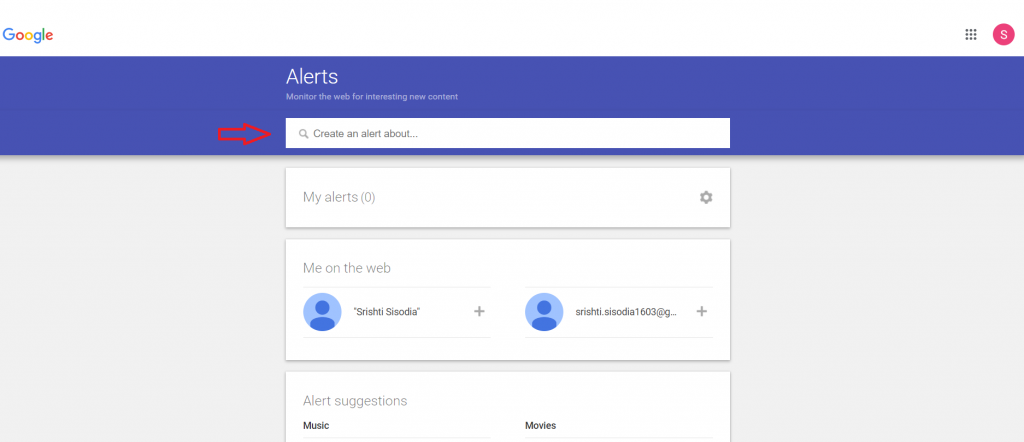
3. Per perfezionare l'avviso, fare clic su Mostra opzioni.
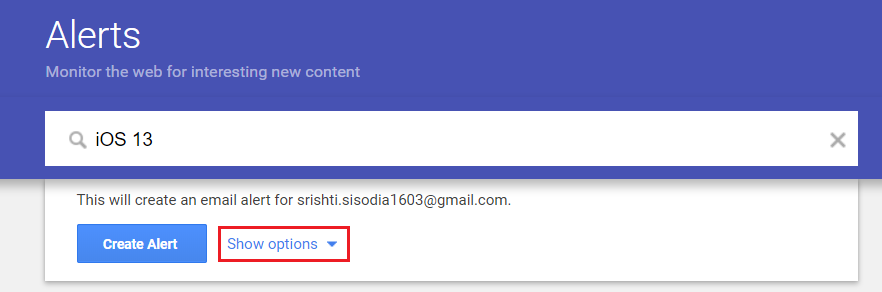
4. Scopri tutte le opzioni per personalizzare gli avvisi secondo le tue preferenze. Dopo aver selezionato le preferenze, fare clic sul pulsante Crea avviso.
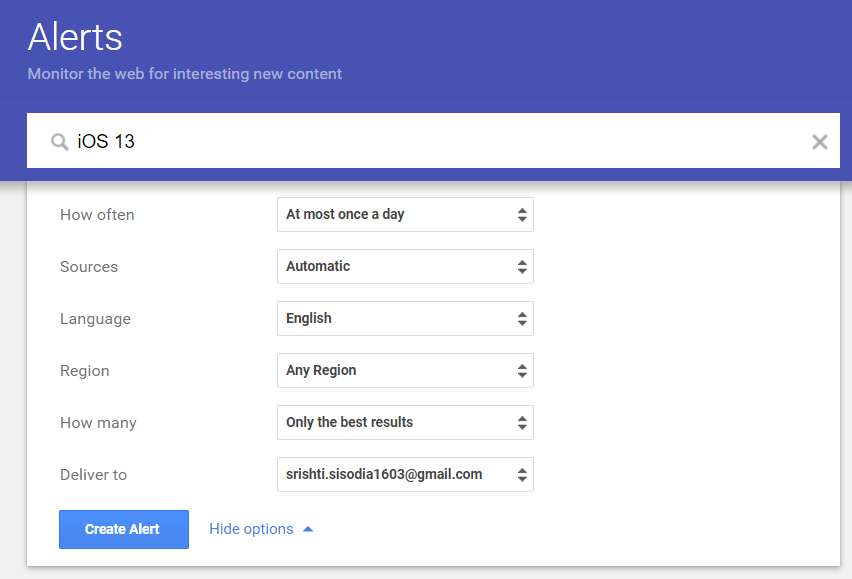
Ora riceverai avvisi relativi a un determinato argomento.
Inoltre, puoi impostare il tempo di consegna dell'avviso. Per questo, puoi fare clic sull'icona Impostazioni (a forma di ingranaggio) e selezionare il tempo di consegna.

Puoi anche impostare di ricevere tutti gli avvisi in un'unica e-mail facendo clic su Digest. Al termine, fai clic sul pulsante Salva per salvare queste impostazioni.
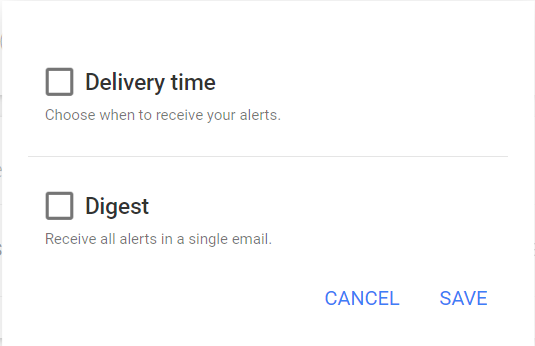
Puoi eliminare o modificare per personalizzare gli avvisi facendo clic rispettivamente sull'icona del cestino o della matita, situata accanto all'avviso.
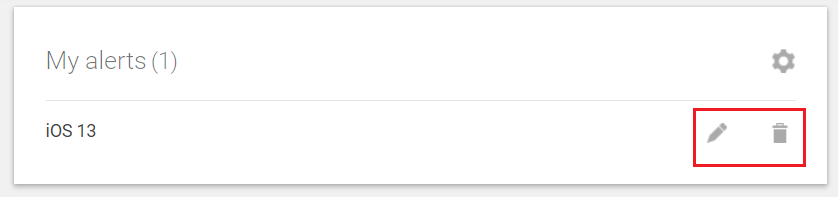
Non è facile? Con queste impostazioni, ora puoi ricevere tutti gli avvisi relativi ai tuoi argomenti preferiti. Gli argomenti possono essere legati a una calamità naturale o alla tua celebrità preferita, programmi TV , luoghi da visitare o gadget che ti piacciono. Potrebbe essere qualsiasi cosa. Inoltre, puoi anche limitare il contenuto e i tempi di consegna del contenuto.
Cosa ne pensi? Hai già configurato gli avvisi di Google? Per quale tipo di argomento vuoi impostare un avviso? Per favore condividi i tuoi pensieri nella sezione commenti qui sotto.
Cerchi un nuovo laptop da gioco portatile? Dai un
Scopri i limiti delle videochiamate su WhatsApp, Skype, Facebook Messenger, Zoom e altre app. Scegli l
Se il tuo Chromebook non riconosce i tuoi dispositivi USB, segui questi passaggi per risolvere il problema. Controlla il formato, l
Scopri come cambiare la lingua su Spotify per Android e desktop in modo semplice e veloce.
Gestisci i post suggeriti su Facebook per una migliore esperienza. Scopri come nascondere o posticipare i post "Consigliati per te".
Scopri come rendere trasparente lo sfondo in Paint e Paint 3D con i nostri metodi semplici e pratici. Ottimizza le tue immagini con facilità.
Se hai molti duplicati in Google Foto, scopri i modi più efficaci per eliminarli e ottimizzare il tuo spazio.
Continua a leggere per sapere come svegliare qualcuno al telefono su Android e iOS, indipendentemente dalla modalità in cui è attivo il dispositivo.
Scopri come risolvere il problema dello schermo nero di Amazon Fire TV Stick seguendo i passaggi di risoluzione dei problemi nella guida.
Scopri cosa fare se il tuo Galaxy S22 non si accende. Trova soluzioni efficaci e consigli utili per risolvere il problema.







